- Часть 1. Как обновить Safari на iPad с помощью настроек
- Часть 2. Как обновить Safari на iPad с помощью iTunes
- Часть 3. Как обновить Safari на iPad с помощью Finder
- Часть 4. Как обновить Safari на iPad с помощью FoneLab iOS System Recovery
- Часть 5. Часто задаваемые вопросы о том, как обновить Safari на iPad
Обновление Safari на iPad [4 основных процедуры, которые необходимо выполнить]
 Обновлено Лиза Оу / 01 апреля 2024 г. 09:30
Обновлено Лиза Оу / 01 апреля 2024 г. 09:30Привет, ребята! Сегодня утром мой друг навещает меня у нас дома, так как мы не виделись уже больше месяца. Я видел, как она искала информацию с помощью веб-браузера Safari на своем iPad. Я заметил, что функции, которые он содержит, являются новыми. Я хотел бы использовать новые функции Safari и на своем iPad! Как обновить Safari на iPad? Пожалуйста, помогите мне с этим процессом. Любые рекомендации будут оценены. Огромное спасибо заранее!
Обычно приложения для iPad можно обновить в App Store. Однако встроенными средствами упомянутого устройства это сделать невозможно. Если да, то как вы обновите iPad Safari? Вам нужно только обновить iPadOS чтобы получить новые функции встроенных инструментов вашего iPad, включая Safari. Посмотрите, как ниже.
![Обновление Safari на iPad [4 основных процедуры, которые необходимо выполнить]](https://www.fonelab.com/images/ios-system-recovery/update-safari-on-ipad/update-safari-on-ipad.jpg)

Список руководств
- Часть 1. Как обновить Safari на iPad с помощью настроек
- Часть 2. Как обновить Safari на iPad с помощью iTunes
- Часть 3. Как обновить Safari на iPad с помощью Finder
- Часть 4. Как обновить Safari на iPad с помощью FoneLab iOS System Recovery
- Часть 5. Часто задаваемые вопросы о том, как обновить Safari на iPad
Часть 1. Как обновить Safari на iPad с помощью настроек
На iPad имеется встроенное приложение «Настройки», позволяющее обновить содержащуюся в нем версию iPadOS и встроенные приложения. Для этих процедур потребуется только подключение к Интернету, например сеть Wi-Fi. Сотовые данные использовать не рекомендуется, поскольку они потребляют слишком много данных. В этом случае есть вероятность, что вы потеряете весь тарифный план сотовой связи, который имеется на вашем iPad. Если объем данных недостаточен, процесс будет прерван.
FoneLab позволяет переводить iPhone / iPad / iPod из режима DFU, режима восстановления, логотипа Apple, режима наушников и т. Д. В нормальное состояние без потери данных.
- Исправить отключенные проблемы системы iOS.
- Извлечение данных с отключенных устройств iOS без потери данных.
- Это безопасно и просто в использовании.
Хотите использовать приложение «Настройки», чтобы узнать, как обновить Safari на iPad? Пожалуйста, следуйте подробным инструкциям ниже. Двигаться дальше.
Шаг 1Перейти на Настройки приложение и выберите Общие кнопку на следующем интерфейсе. После этого выберите Обновление ПО в верхней части основного интерфейса. iPad покажет вам обновления на экране, если они доступны.
Шаг 2Теперь пришло время обновить iPadOS. Пожалуйста, прекратите Загрузить и установить кнопку, чтобы начать пользоваться новыми функциями iPadOS, включая веб-браузер Safari.
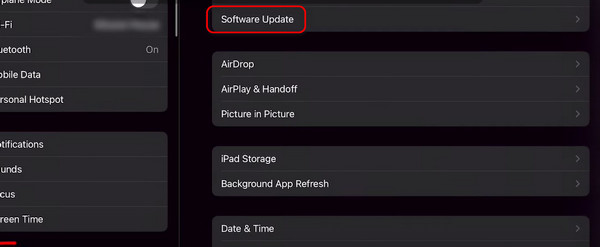
Часть 2. Как обновить Safari на iPad с помощью iTunes
iTunes известен как универсальная программа, устанавливаемая в операционные системы Mac и Windows. Он может конвертировать воспроизводимые видео и обновлять Safari на вашем iPad, обновляя версию программного обеспечения указанного устройства. Вы можете использовать эту программу на своем Mac только в том случае, если версия MacOS более старая. iTunes недоступен в последней версии macOS, поскольку он был заменен Finder.
Но не о чем беспокоиться, потому что вы также можете использовать его в своей операционной системе Windows. Процедуры iTunes в отношении операционных систем практически такие же. Прокрутите страницу ниже, чтобы узнать, как обновить Safari на iPad с помощью iTunes. Двигаться дальше.
Шаг 1Возьмите USB-кабель для подключения iPad к компьютеру. После этого запустите программу iTunes, чтобы начать процесс. Пожалуйста, выберите значок iPad в левом верхнем углу. Позже выберите Обзор и нажмите Проверить обновления .
Шаг 2Позже программа выполнит сканирование, чтобы узнать, доступны ли обновления для iPadOS. Если они есть, пожалуйста, выберите Загрузить и обновить .
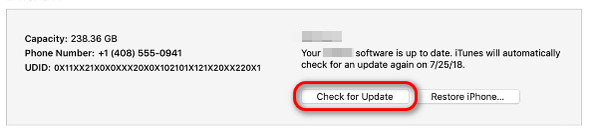
FoneLab позволяет переводить iPhone / iPad / iPod из режима DFU, режима восстановления, логотипа Apple, режима наушников и т. Д. В нормальное состояние без потери данных.
- Исправить отключенные проблемы системы iOS.
- Извлечение данных с отключенных устройств iOS без потери данных.
- Это безопасно и просто в использовании.
Часть 3. Как обновить Safari на iPad с помощью Finder
На вашем Mac нет последней версии iTunes? Finder — лучшая и единственная встроенная альтернатива упомянутому программному обеспечению. У них почти одинаковый процесс, но они отличаются только кнопками. Хотите использовать Finder для обновления Safari на iPad, обновив версию iPadOS? Пожалуйста, обратитесь к подробным инструкциям ниже.
Шаг 1Подключите iPad с помощью USB-кабеля к компьютеру. После этого нажмите кнопку значок iPad в верхнем левом углу. После этого выберите Проверить обновления кнопка справа. Позже дождитесь загрузки программного обеспечения, если есть доступные обновления.
Шаг 2Если ваш iPad поддерживает обновления, нажмите кнопку Загрузить и установить кнопка. После этого дождитесь завершения процесса для достижения наилучших результатов.
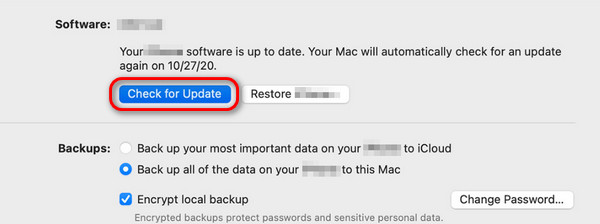
Часть 4. Как обновить Safari на iPad с помощью FoneLab iOS System Recovery
Помимо встроенных инструментов, упомянутых в предыдущих разделах, вы можете использовать сторонний инструмент для обновления iPad Safari путем обновления iPadOS. Среди всего доступного программного обеспечения в Интернете, FoneLab iOS Восстановление системы является наиболее рекомендуемым, главным образом из-за двух режимов восстановления процесса обновления. Расширенный режим удалит все данные на вашем iPad после обновления iPadOS. Напротив, стандартный режим не удалит ни единого фрагмента данных на вашем iPad после процесса.
FoneLab позволяет переводить iPhone / iPad / iPod из режима DFU, режима восстановления, логотипа Apple, режима наушников и т. Д. В нормальное состояние без потери данных.
- Исправить отключенные проблемы системы iOS.
- Извлечение данных с отключенных устройств iOS без потери данных.
- Это безопасно и просто в использовании.
Хотите ли вы использовать это программное обеспечение для обновления Safari на iPad путем обновления iPadOS? Пожалуйста, ознакомьтесь с подробными шагами ниже, которые мы подготовили для вас. Двигаться дальше.
Шаг 1Загрузите инструмент на свой компьютер, отметив галочкой Бесплатная загрузка кнопка. После этого настройте его и запустите на своем компьютере. Пожалуйста, нажмите кнопку Восстановление системы iOS кнопка на начальном интерфейсе.
Шаг 2Вы увидите поддерживаемые неисправности программного обеспечения. Все, что вам нужно сделать, это нажать кнопку Start кнопку, чтобы начать процесс. После этого вы будете перенаправлены на другой интерфейс.
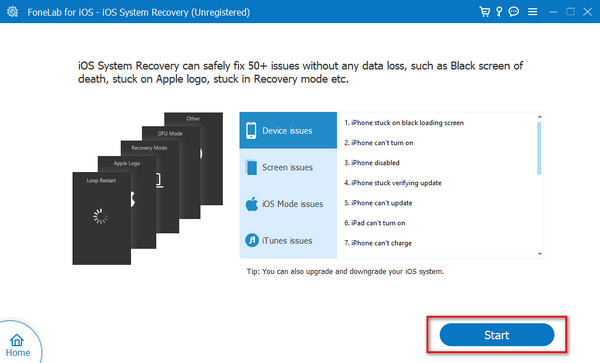
Шаг 3Возьмите USB-кабель и подключите iPad к компьютеру. Если с вашего iPad запрашиваются какие-либо разрешения, разрешите всем им предоставить доступ к программному обеспечению. Позже выберите один из двух режимов ремонта инструмента. Нажмите кнопку подтвердить чтобы продолжить.
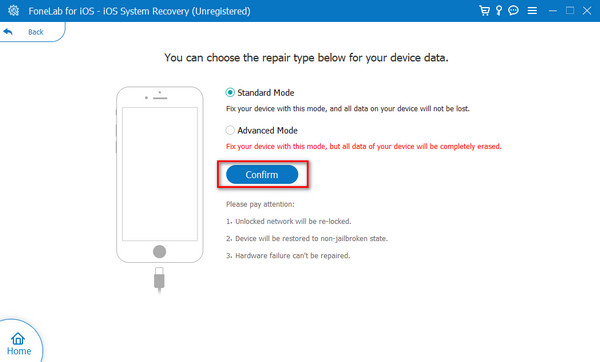
Шаг 4Следуйте инструкциям на экране, чтобы перевести iPad в режим восстановления. Позже выберите версию iPadOS в разделе «Обновление программного обеспечения». Позже нажмите кнопку Ремонт or Оптимизировать Кнопка обновления iPadOS для обновления веб-браузера Safari.
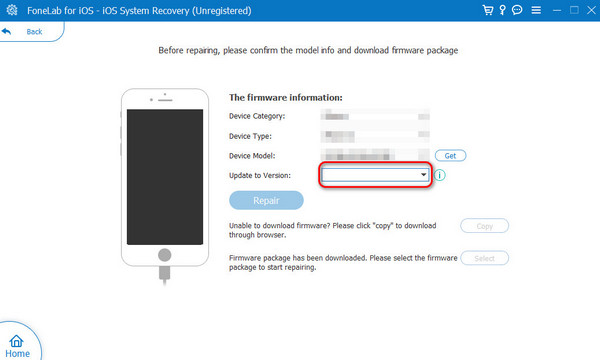
Часть 5. Часто задаваемые вопросы о том, как обновить Safari на iPad
Могу ли я обновить Safari без обновления iPadOS?
К сожалению нет. Помимо получения последней версии iPadOS, обновление приложения Safari невозможно с помощью других процедур. Одна из основных причин заключается в том, что веб-браузер является встроенным приложением для iPad. Хотя вы можете увидеть Safari приложение на App Store после поиска Apple не предлагает вариантов обновления, только Откройте .
Как мне найти версию Safari на моем iPad?
Найти версию iPad Safari несложно. Вам нужно только открыть Настройки приложение на вашем iPad. После этого, пожалуйста, выберите Общие кнопку среди всех вариантов. После этого прокрутите вниз и выберите О нас кнопку на следующем интерфейсе. Позже найдите раздел «Версия iPadOS». Версия операционной системы будет соответствовать версии Safari.
Вот как вы обновляете Safari на старых iPad, включая новые модели. Считаете ли вы полезными 4 метода из этого поста? Мы предполагаем, что вы это сделали! Мы надеемся, что среди них вы найдете FoneLab iOS Восстановление системы удобно, если вы обновляете Safari, обновляя iPadOS на своих компьютерах. Есть ли у вас еще вопросы по теме? Пожалуйста, оставьте свои вопросы и надежды в разделе комментариев ниже. Спасибо!
FoneLab позволяет переводить iPhone / iPad / iPod из режима DFU, режима восстановления, логотипа Apple, режима наушников и т. Д. В нормальное состояние без потери данных.
- Исправить отключенные проблемы системы iOS.
- Извлечение данных с отключенных устройств iOS без потери данных.
- Это безопасно и просто в использовании.
